Windows 10은 Microsoft의 장기간 실행되는 DOS 기반 운영 체제 Windows. Microsoft는이 새 버전과 새로 도입 된 기능을 통해 많은 것을 변경하고 얻을 수 있습니다.
Microsoft는 새로운 운영 체제로 쉽게 업그레이드 할 수 있도록 사용자에게 업그레이드 유틸리티를 제공했습니다. 회사는 사람들에게 문제가없고 오류가없는 경험을 제공하기 위해 최선을 다했지만 항상 일이 잘되지 않는 경우가 있습니다.
이 글을 읽고 있다면 Windows 10에서 신병. 운영 체제를 부팅 할 수없는 데는 여러 가지 이유가 있습니다.
명령 프롬프트에 액세스하고 약간의 문제 해결을 수행하면이 문제를 해결할 수 있습니다.
명령 프롬프트 란 무엇입니까?
명령 프롬프트는 오랫동안 Microsoft에서 제공 한 Windows 용 명령 줄 인터프리터입니다. 기본적으로 컴퓨터 인터페이스의 슬림화되고 그래픽이없는 버전으로 다양한 유틸리티를 실행하고 다양한 오류를 해결하는 데 사용할 수 있습니다.
Windows 10을 부팅 할 수 없을 때 명령 프롬프트에 액세스하는 방법은 무엇입니까?
Windows 10 Pc에서 다음을 수행 할 수없는 경우 주로 두 가지 방법이 있습니다. 신병.
방법 1- Windows 10 설치 미디어 사용
1- Windows 10 설치 미디어를 연결하거나 삽입합니다.
2- PC를 다시 시작하십시오.
3- PC가 설치 미디어로 부팅되도록합니다.
4- Windows 설치 창이 표시되면 Shift + F10을 누릅니다.
명령 프롬프트가 열립니다.
명령 프롬프트가 표시되지 않으면 다음 옵션을 따를 수 있습니다.
4.1- Windows 설정 창이 나타나면 다음을 클릭하십시오.
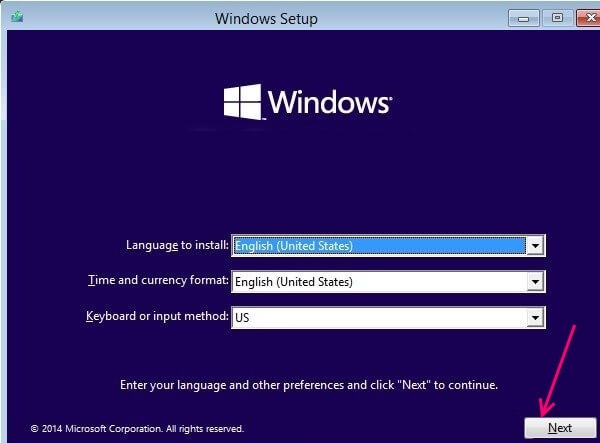
4.2- 왼쪽 하단에있는 컴퓨터 수리를 선택합니다.
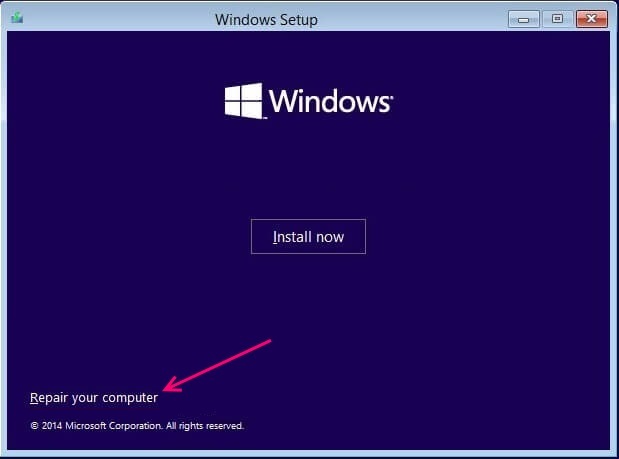
4.3- 문제 해결 옵션을 선택합니다.
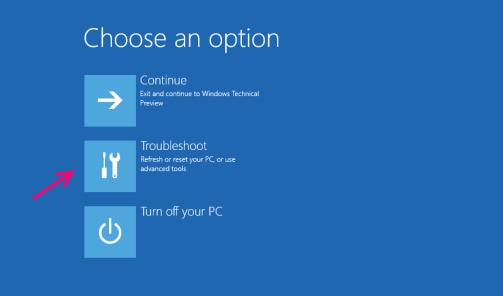
4.4- 다음 창에서 고급 옵션을 선택하십시오.
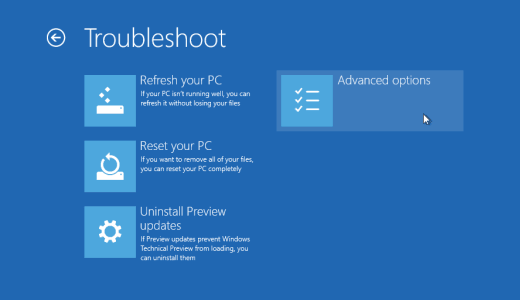
4.5- 이제 오른쪽 상단의 창에서 명령 프롬프트를 선택하십시오.
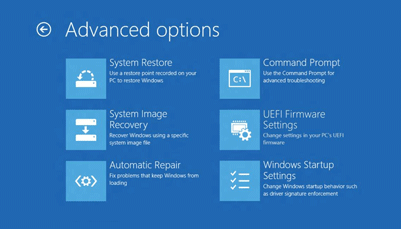
4.6- 계정에 로그인하지 않았고 USB 또는 기타 장치를 통해 고급 시동 복구를 입력하지 않았으므로 계속하려면 사용자 계정의 자격 증명을 입력해야합니다.
4.7- 사용자 계정을 선택하고 메시지가 표시되면 암호를 입력합니다.
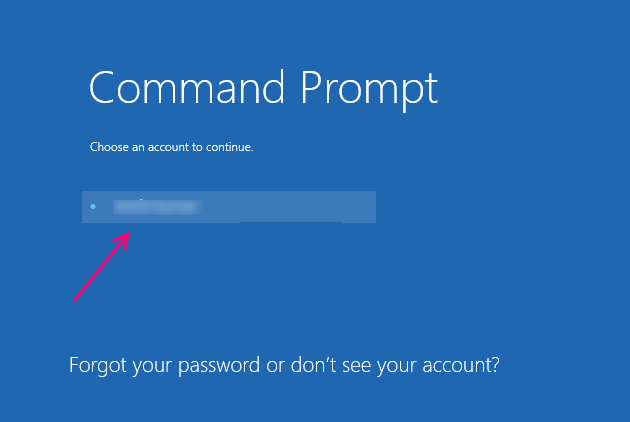
이제 PC를 다시 시작하고 명령 프롬프트를 실행합니다 🙂
방법 2- 하드 재부팅으로 고급 시작 복구 옵션에 액세스합니다.
하드 재부팅을 통해 고급 시동 복구 시작.
1- PC가 꺼질 때까지 전원 버튼을 길게 누릅니다.
2- 전원 버튼을 한 번 누르고 PC를 시작하십시오.
3- 부팅 창에 Please Wait 메시지가 표시 될 때까지 1 단계와 2 단계를 반복합니다.
참고: Please Wait 메시지를 보려면 1 단계와 2 단계를 최소 3-4 회 반복해야합니다.
4- 복구 모드로 들어가면 고급 복구 옵션을 클릭하십시오.
5- 고급 복구 옵션에서 문제 해결을 선택합니다.
6- 다음 고급 옵션을 클릭하십시오.
7- 다음 창에서 명령 프롬프트를 선택하십시오.
8- 메시지가 나타나면 사용자 계정 암호를 제공하십시오.
이제 PC가 재부팅되고 명령 프롬프트가 실행됩니다 🙂


